当我们发现电脑c盘要满了的时候,往往会清理一些垃圾文件,转移一些数据文件到其他盘,以释放c盘空间,但有时候这样做还不够,c盘里面默认安装的软件太多,也占用了不少空间,且无法转移,这该怎么办呢?怎么把c盘的软件移到d盘或者其他盘呢?小编最近发现了一款不错的工具,可以帮助解决这个问题,具体给大家分享一下。
怎么把c盘的软件移到d盘步骤详解:
易我电脑迁移软件——智能的文件/数据/应用程序和用户帐户迁移工具。好上手的用户界面确保使用起来简单方便!
步骤1: 通过易我科技官网(www.easeus.com.cn)下载并安装易我电脑迁移软件
打开易我电脑迁移软件,选择「电脑到电脑」,然后点击[开始];
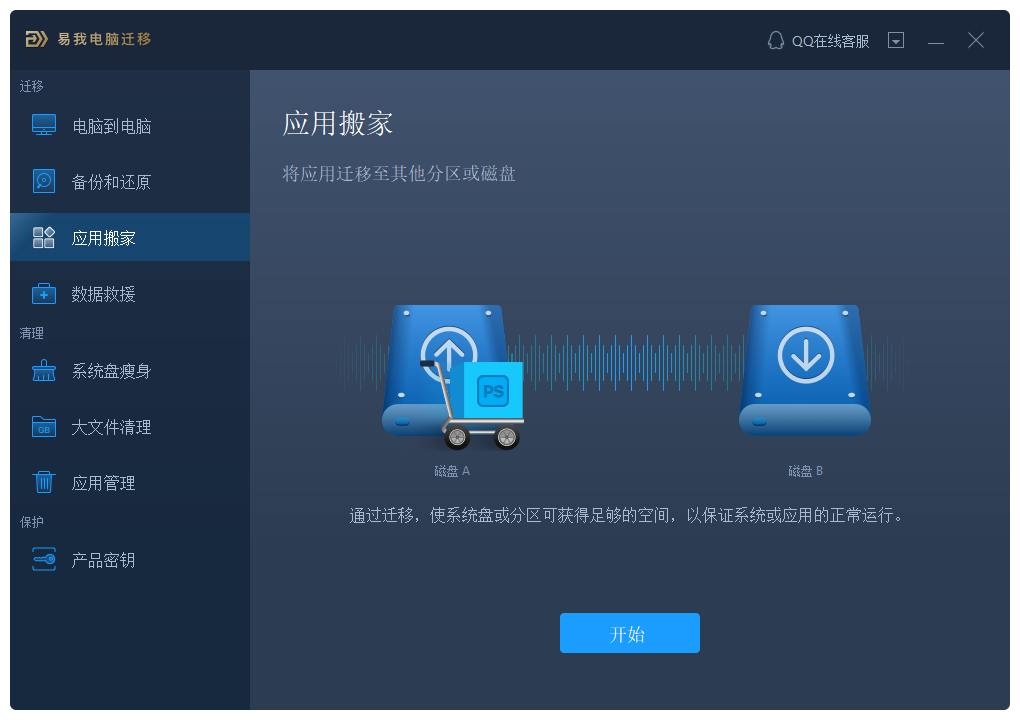
步骤2: ①在左侧分区列表中找到并勾选想要迁移的软件,②确定软件迁移到的分区位置
点击[迁移];
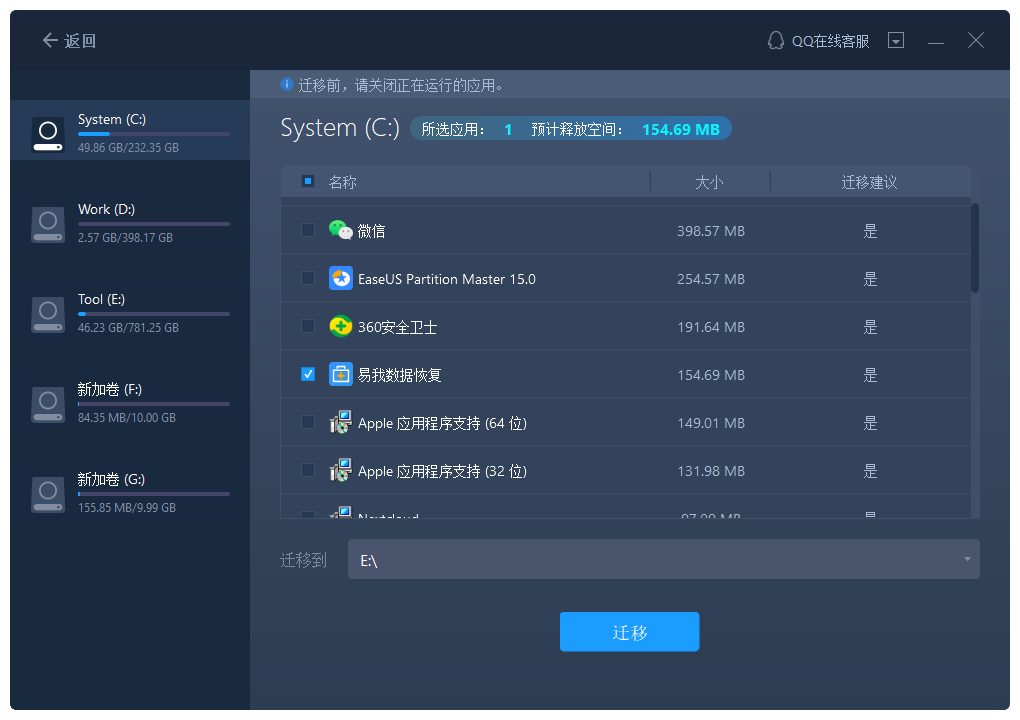
步骤3: 软件开始迁移;
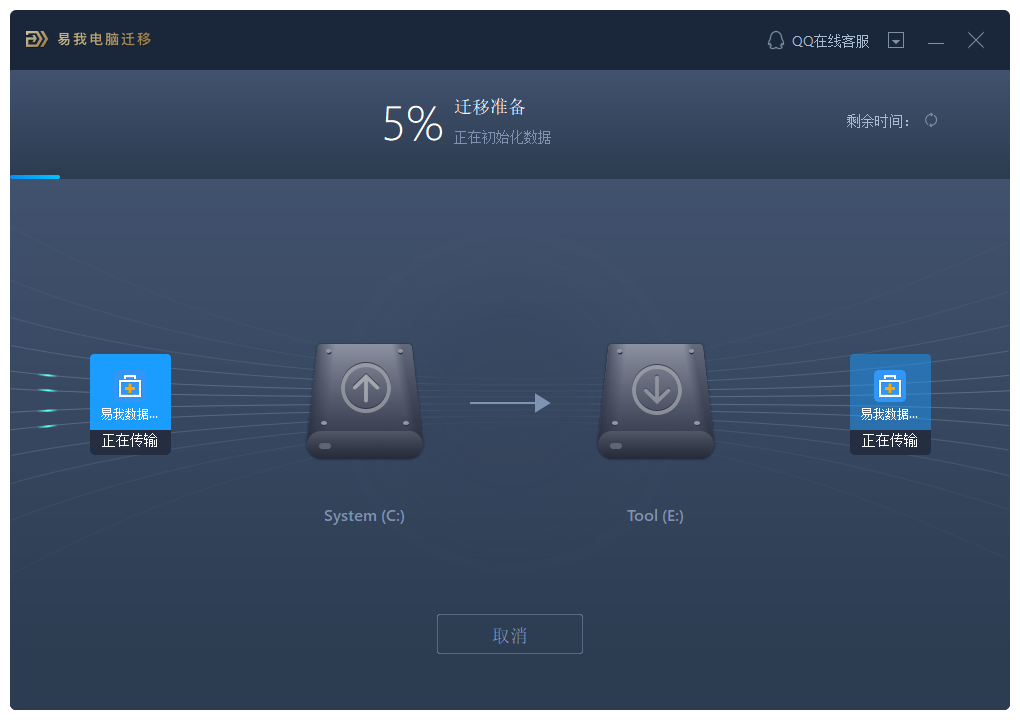
步骤4: 迁移完成。
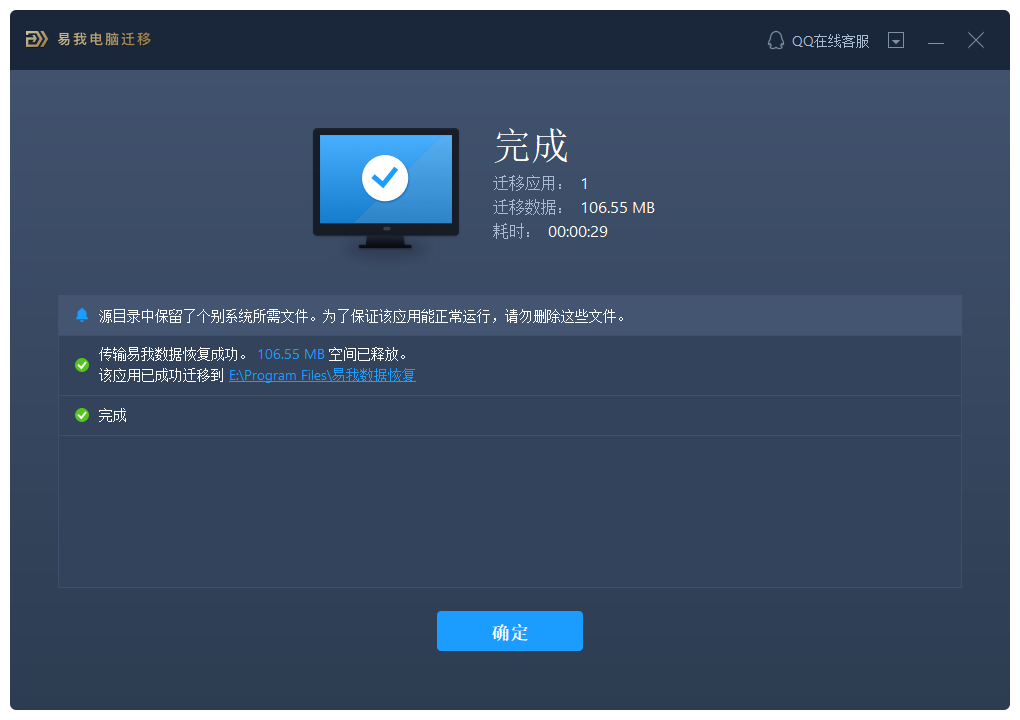
易我电脑迁移是一款实用的数据迁移软件,适用于Windows 10/8.1/8/7/Vista/XP系统,界面简约,功能强大且操作简单。支持在两台电脑之间传输数据,不仅能将旧电脑的文件/文件夹迁移到新电脑,还能将旧电脑上的应用程序和Windows账号也一并迁移,而无需在新电脑上重新安装和设置,大大节约了用户的时间;软件还提供备份和还原功能,备份电脑上的程序、文件和账号,避免因数据意外丢失而带来的损失,同时,备份的生成的镜像文件还支持在另一台电脑上进行还原,起到迁移数据的作用;易我电脑迁移还能将空间不足的磁盘上的应用程序迁移到其他分区或磁盘,释放磁盘空间;还可以通过连接旧电脑的磁盘,将无法正常工作的旧电脑中的应用和数据完整迁移出来;除此之外,软件还提供系统盘瘦身、大文件清理以及应用管理功能,帮助用户更好地管理磁盘数据。
以上就是怎么把c盘的软件移到d盘的方案,大家可以参考一下哦。






